您好,登錄后才能下訂單哦!
您好,登錄后才能下訂單哦!
小編給大家分享一下怎么在Ubuntu中使用輕量的Apt軟件包管理器Synaptic,相信大部分人都還不怎么了解,因此分享這篇文章給大家參考一下,希望大家閱讀完這篇文章后大有收獲,下面讓我們一起去了解一下吧!
Synaptic 是一個輕量級的 apt 軟件包管理器系統的 GUI 前端,使用在 Debian、Ubuntu、Linux Mint 以及其它很多基于 Debian/Ubuntu 發行版中。
總的來說,所有你可以 在終端中使用 apt-get 命令 來做的事,都可以通過 Synaptic 來實現。

曾幾何時,Synaptic 幾乎是所有基于 Debian Linux 發行版的默認圖形化軟件包管理器。它被認為是一種用戶友好的、易于使用的管理應用程序的方法。
隨著像 GNOME “軟件” 和 KDE “發現” 等現代軟件包管理器工具帶來更現代和直觀的圖形用戶界面,事情發生了變化。這些軟件包管理器有更好的界面,以一種更友好的方式顯示軟件包信息,帶有縮略圖、評分和評論。
最后,Synaptic 的使用被局限于在大多數的輕量級 Linux 發行版 中。
當然,在多大數的情況下,你沒有必要這樣做。
但是,Synaptic 仍然比 GNOME “軟件” 的功能要很多。記住,它基本上是 apt 的 GUI 前端,這意味著它(幾乎)可以做任何你能夠 在終端中使用 apt 命令 所做的事。
例如,如果你想 在 Ubuntu 中阻止特定的軟件包更新,你可以在 Synaptic 中做到這一點,但是你卻不能 GNOME/Ubuntu 的軟件中心中實現。
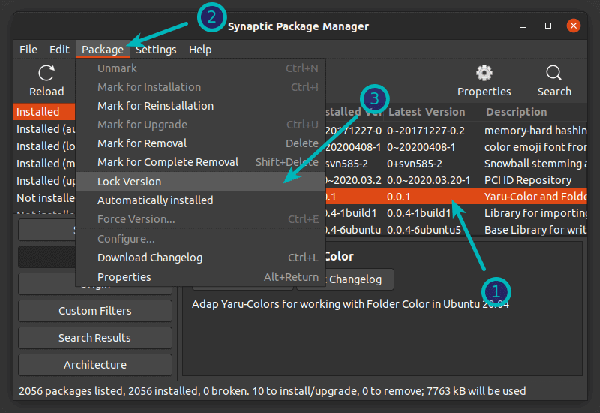
另外,我注意到 Ubuntu 20.04 的軟件中心存在一些問題。它加載速度緩慢,它搜索軟件包時緩慢,并且它充滿了 snap 應用程序(不是每個人都喜歡)。
Synaptic 也是 Ubuntu 中一個輕量級應用程序,使用可以可以讓你感覺你的系統快一點。
下面是對 Synaptic 的概況:
更新軟件包緩存
升級整個系統
管理軟件包包存儲庫
通過名稱、描述、維護者、版本、依賴項等搜索軟件包
通過組、狀態(安裝與否)、源或更多信息列出軟件包
通過名稱、狀態、大小或版本排序軟件包
獲取與軟件包相關的信息
鎖定軟件包版本
安裝指定版本的軟件包
還有很多功能,大家可以自己去探索。
Synaptic 軟件包管理器可在 Ubuntu 的 Universe 存儲庫中獲得。如果 Universe 存儲庫未啟用,你可以在軟件中心中找到Synaptic:
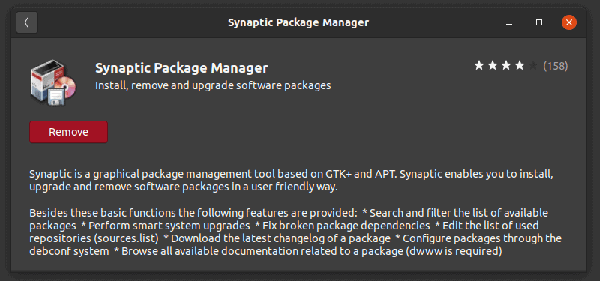
Synaptic 在 Ubuntu 軟件中心
你也可以通過命令行來安裝 Synaptic 。先確保啟用 universe 存儲庫:
sudo add-apt-repository univers
然后更新緩存(在 Ubuntu 18.04 及更高版本中不需要):
sudo apt update
現在,使用下面的命令來安裝 synaptic 軟件包管理器:
sudo apt install synaptic
這就是所有的安裝過程。
在安裝后,你可以在菜單中開始搜索 Synaptic 并啟動它:

可以看到,這個界面不是最好看的界面之一。注意復選框的顏色。白色意味著軟件包未安裝,綠色意味軟件包已安裝。
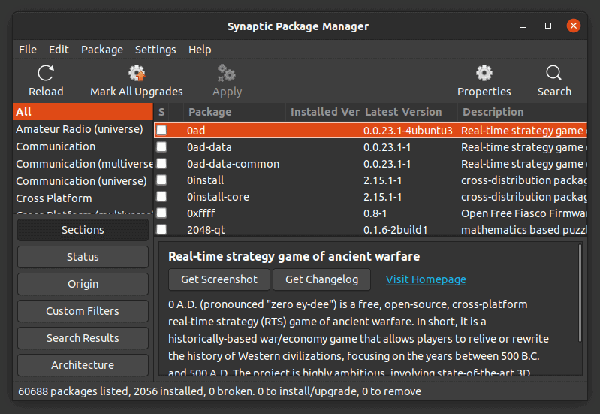
你可以搜索一個應用程序并單擊復選框將標記其為安裝。它也將(以綠色的形式)高亮將被作為依賴關系項目的軟件包。單擊應用來安裝選擇的軟件包:
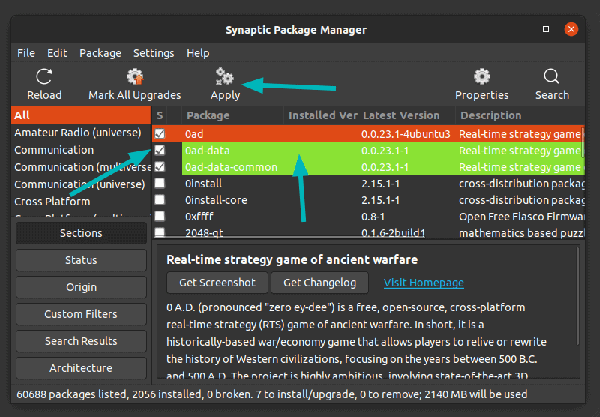
你可以使用 Synaptic 查看在 Ubuntu 中安裝的所有軟件包 。你也可以從這個視圖中選擇移除軟件包。
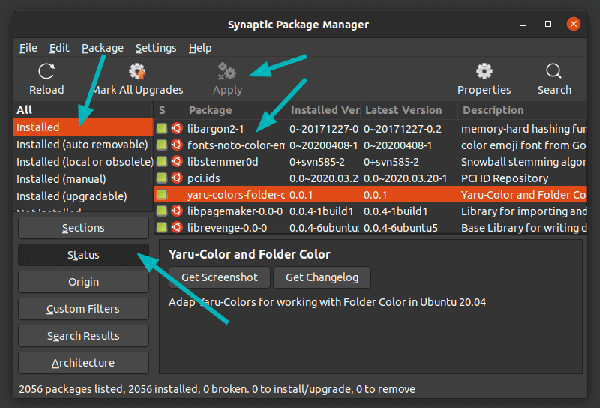
你可以根據源顯示各個存儲庫中可用的軟件包。這是查看 哪個 PPA 提供什么軟件包的好方法。你可以通過如上所述的方法來安裝或移除軟件包。
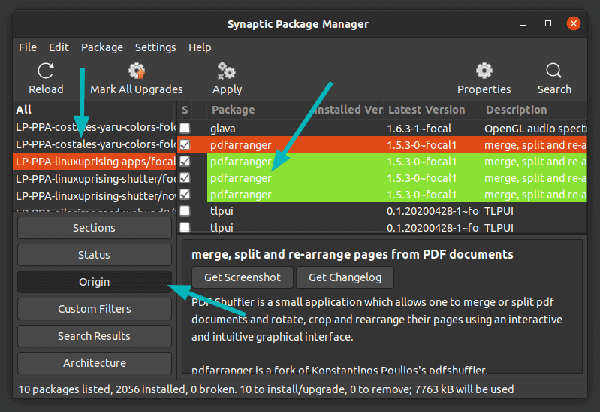
通常,當你更新 Ubuntu 時,所有的軟件包都會同時更新。使用 Synaptic,你可以輕松地選擇你需要更新/升級到較新版本的軟件包。
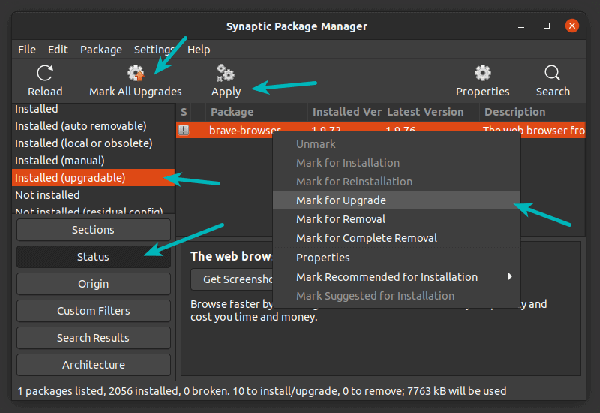
你也可以鎖定軟件包的版本,以便它們就不會隨著系統更新而被更新。
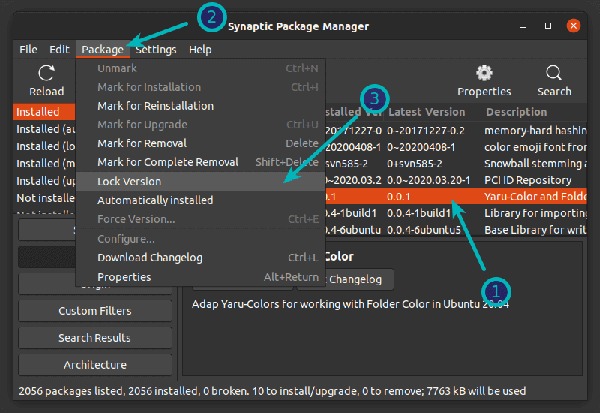
你也可以使用 Synaptic 搜索軟件包。這類似于 使用 apt-cache search 命令搜索軟件包。
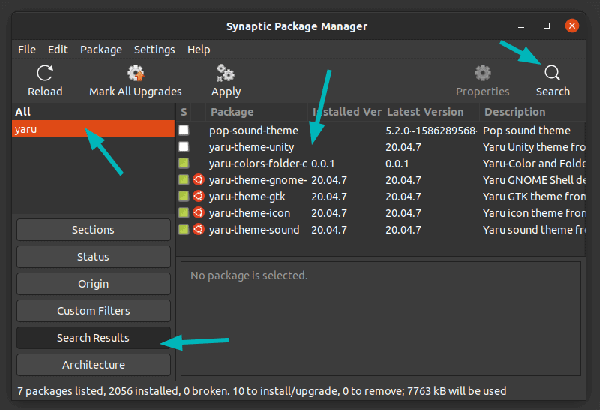
如果你認為你做了錯誤的選擇,你可以從“編輯”菜單中單擊撤銷。
你可以使用 Synaptic 做很多事,我無法涵蓋所有可能的用法。我在這里已經涵蓋了最常見的一些方法,如果你將要去使用 Synaptic 的話,我留給你去探索。
如果你不喜歡 Synaptic,你可以在軟件中心中移除它,或在終端中使用這個命令:
sudo apt remove synaptic
Ubuntu 還有另一個被稱為 AppGrid 的輕量級軟件包管理器。據我所知,它已經有一段時間沒有更新了。
Synaptic 當然并不適合所有的人。它列出了你在常規軟件中心中看不到的庫和包。如果你移除了一個你不知道的庫,那么它可能會引起問題。
我認為 Synaptic 更適合于中高級用戶,他們既想更好地控制軟件包管理器又不想使用命令行方法。
以上是“怎么在Ubuntu中使用輕量的Apt軟件包管理器Synaptic”這篇文章的所有內容,感謝各位的閱讀!相信大家都有了一定的了解,希望分享的內容對大家有所幫助,如果還想學習更多知識,歡迎關注億速云行業資訊頻道!
免責聲明:本站發布的內容(圖片、視頻和文字)以原創、轉載和分享為主,文章觀點不代表本網站立場,如果涉及侵權請聯系站長郵箱:is@yisu.com進行舉報,并提供相關證據,一經查實,將立刻刪除涉嫌侵權內容。